에 가본 적이 있습니까? 줌 미팅 발표자가 말한 것보다 다른 참가자의 비디오에 더 많은 관심을 기울였습니까? 그런 다음 다른 사람들에게 중요한 것을 놓치지 않았는지 확인하기 위해 말한 내용을 묻는 자신을 발견했습니다.
회의에서 말하는 내용에 집중할 수 있도록 도와주는 Zoom 기능을 초점 모드. 이 기능을 사용하면 귀하의 비디오와 호스트의 비디오만 표시하여 집중할 수 있습니다. 그렇게 하면 시간을 낭비하지 않고 다른 사람들이 하는 일에 주의가 산만해지지 않습니다. 집중 모드는 모든 유형의 계정에 사용할 수 있습니다.
확대/축소에서 초점 모드를 활성화하는 방법
포커스 모드를 사용한 적이 없다면 계정 설정에서 활성화해야 합니다. 이동 줌 공식 사이트 계정에 로그인합니다. 클릭 설정 왼쪽에 있는 옵션, 회의 중 (고급의) 옵션. 조금 아래로 스크롤하면 초점 모드 옵션이 표시됩니다.
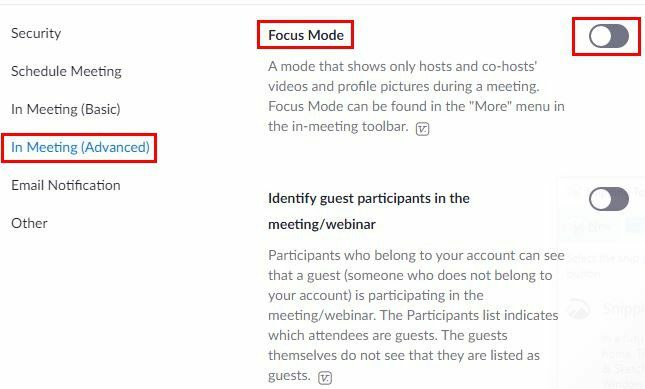
옵션이 활성화되면 줌 미팅 점을 클릭하십시오. 초점 모드 시작 옵션을 클릭합니다. 기능에 대한 몇 가지 정보를 알려주는 팝업 창이 표시됩니다. 시작을 클릭하여 확인합니다. 이제부터 다른 참가자는 다른 사용자의 이름만 볼 수 있습니다. 동영상 미리보기 이미지를 볼 수 없습니다. 자신의 동영상과 호스트의 동영상만 볼 수 있습니다.
초점 모드가 켜진 상태에서 화면 공유가 작동하는 방식
포커스 모드가 켜져 있으면 참가자가 공유하는 화면은 본인만 볼 수 있습니다. 학생은 교사와 함께 이 작업을 수행하여 과제가 어떻게 되었는지 보여줍니다. 포커스 모드를 사용하면 처음에는 회의에 참석한 모든 사람과만 볼 수 있었던 화면을 공유할 수도 있습니다.
화면을 공유하려면 측면을 가리키는 화살표를 클릭하십시오. 화면 공유 옵션 및 아래 공유 화면은 다음 사람이 볼 수 있습니다. 섹션, 클릭 모든 참가자.
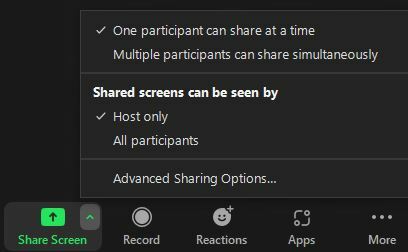
초점 모드 사용이 끝나면 점을 클릭하고 초점 정지 모드를 선택하여 끌 수 있습니다.
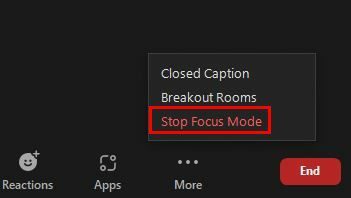
Zoom의 데스크톱 클라이언트에서만 초점 모드를 사용할 수 있다는 점에 유의하십시오. 옵션이 표시되지 않고 데스크톱 클라이언트를 사용하고 있다면 최신 버전의 Zoom을 사용하지 않기 때문일 수 있습니다. 프로필 사진을 클릭한 다음 업데이트 확인 옵션을 클릭하여 업데이트를 확인할 수 있습니다.
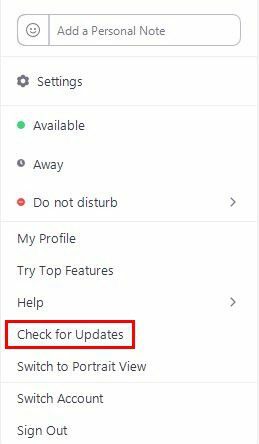
기능이 표시되지 않는 경우 계정 관리자가 해당 기능을 비활성화했기 때문일 수도 있습니다. 계정 관리자가 켜는 즉시 사용할 수 있습니다. 포커스 모드를 활성화할 수 있는 유일한 사람은 호스트 또는 공동 호스트입니다. 참가자인 경우 켤 수 없습니다.
회의 참가자는 화면 왼쪽 상단에 초점 모드 아이콘이 표시되기 때문에 초점 모드가 켜져 있음을 알 수 있습니다. 모든 사람이 켜져 있음을 알리는 알림도 전송됩니다.
그룹에 대한 초점 모드 활성화
이미 그룹을 생성했고 포커스 모드를 적용하려면 Zoom 공식 사이트에 관리자로 로그인해야 합니다. 들어가면 다음으로 이동합니다.
- 탐색 메뉴
- 사용자 관리
- 그룹 관리
- 그룹을 클릭하십시오
- 회의 탭
- 회의 중(고급)
- 초점 모드 활성화
한 참가자가 다른 참가자의 비디오를 볼 수 있는 유일한 시간은 스포트라이트를 받는 경우입니다. 이 기능은 클라우드 녹화에 영향을 미치지 않으며 로컬 보기에만 영향을 줍니다. 사람 아이콘이 있는 하단의 참가자 관리 아이콘을 클릭하여 누군가를 집중 조명하거나 고정할 수 있습니다. 측면 패널이 나타나면 스포트라이트를 받고 싶은 사람의 이름 위에 커서를 놓습니다.
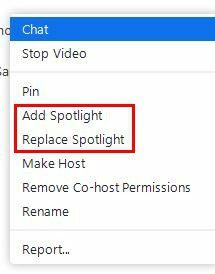
파란색 더보기 버튼을 클릭하면 스포트라이트 추가 옵션이 표시됩니다. 이미 기능을 켜고 한 비디오를 다른 비디오로 교체하려는 경우 바로 아래에 스포트라이트 교체를 찾을 수 있습니다. 비디오가 켜져 있는 참가자가 3명 이상인 경우에만 스포트라이트 기능에 액세스할 수 있습니다. 활성화하기 위해 설정으로 이동할 필요가 없습니다.
결론
모든 사람의 비디오가 하나일 때 다른 사람이 무엇을 하고 있는지 보는 것은 매우 산만합니다. 참가자가 프레젠테이션에 집중할 수 있도록 하려면 포커스 모드를 사용하여 작업을 완료합니다. 필요할 때 쉽게 활성화하고 비활성화할 수 있습니다. 기능이 얼마나 유용합니까? 아래 의견에서 생각을 공유하고 소셜 미디어에서 다른 사람들과 기사를 공유하는 것을 잊지 마십시오.